Đây là một trong những thao tác cơ bản bạn cần nắm khi sử dụng nhiều màn hình với Windows 11/10.

Thao tác di chuyển cửa sổ ứng dụng từ màn hình này sang màn hình khác khi sử dụng nhiều màn hình (multiple monitor) trên Windows 10 hoặc Windows 11 khá đơn giản. Bài viết sẽ mô tả chi tiết cách thực hiện.
Trước hết, hãy bật chế độ Extend
Để di chuyển cửa sổ ứng dụng giữa hai hay nhiều màn hình, bạn cần sử dụng một chế độ đa màn hình (multi-monitor) đặc biệt tên Extend. Chế độ Extend sẽ mở rộng màn hình desktop sang tất cả các màn hình bạn kết nối vào máy tính.
Để bật chế độ Extend, bạn bấm phím Windows + P trên bàn phím để mở trình đơn Project (hoặc Projection). Tại đây, bạn hãy chọn tùy chọn Extend.
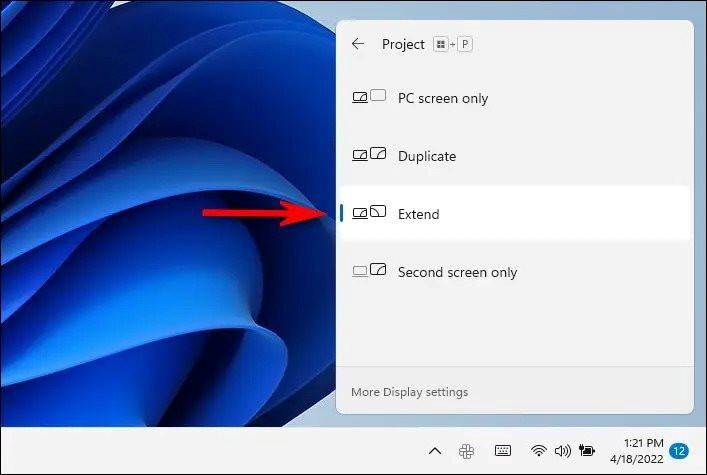
Lưu ý: Một số game hỗ trợ đa màn hình có các cài đặt đa màn hình riêng. Bởi vậy, bạn cần kiểm tra cài đặt của game để tìm các tùy chọn hiển thị phù hợp sau khi bật chế độ Extend. Việc này đảm bảo mọi thứ hoạt động đúng như thiết kế.
Di chuyển cửa sổ ứng dụng giữa các màn hình bằng chuột
Khi bạn đang ở chế độ Extend, thao tác di chuyển cửa sổ ứng dụng giữa hai hay nhiều màn hình bằng chuột hết sức đơn giản.
Tất cả những gì bạn cần làm là nhấp chuột lên thanh tiêu đề (title bar) của cửa sổ ứng dụng bạn muốn di chuyển và kéo nó về phía màn hình thứ hai (thường nằm bên phải).
Khi cửa sổ ứng dụng chạm vào mép của màn hình đầu tiên, nó sẽ bắt đầu xuất hiện trên màn hình khác. Hãy thả chuột ra khi cửa sổ ứng dụng đã ở nơi bạn muốn.
Để di chuyển cửa sổ ứng dụng về màn hình đầu tiên, bạn cũng bấm chuột lên thanh tiêu đề và kéo nó về hướng ngược lại.
Di chuyển cửa sổ ứng dụng giữa các màn hình bằng bàn phím
Quảng cáo
Bên cạnh việc sử dụng chuột, bạn cũng có thể sử dụng bàn phím để di chuyển cửa sổ ứng dụng giữa các màn hình trên Windows 10/11. Cách thực hiện như sau:
- Để di chuyển một cửa sổ ứng dụng sang một màn hình nằm bên trái của màn hình hiện tại, hãy bấm cùng lúc các phím Windows + Shift + phím mũi tên hướng sang trái.
- Để di chuyển một cửa sổ ứng dụng sang một màn hình nằm bên phải của màn hình hiện tại, hãy bấm cùng lúc các phím Windows + Shift + phím mũi tên hướng sang phải.
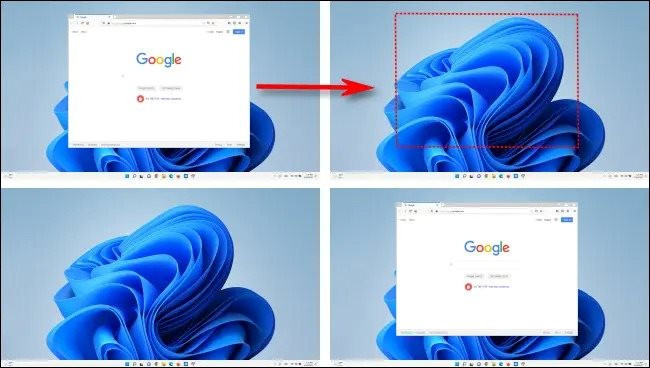
Những tổ hợp phím này hoạt động xuyên suốt các màn hình bạn đã kết nối vào máy tính. Nếu có nhiều hơn hai màn hình bạn cứ bấm các tổ hợp phím này cho đến khi cửa sổ ứng dụng đã ở vị trí mong muốn.
Nguồn: Vietbao